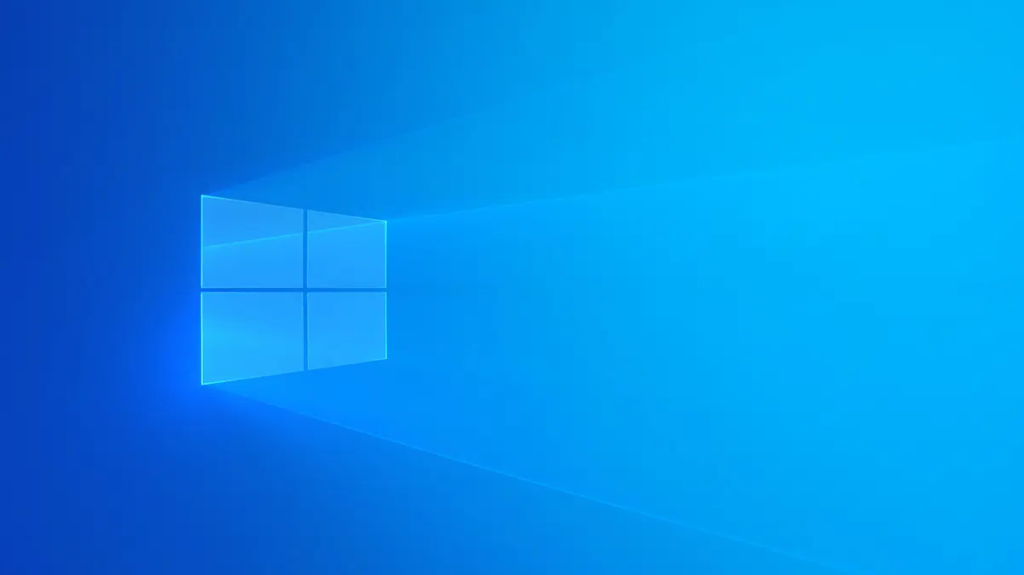O Windows pode girar sua tela sem nenhum software extra. Isso é especialmente útil se você tiver um monitor de mesa que gira. Muitos PCs têm teclas de atalho que também podem girar sua tela, e elas são fáceis de pressionar acidentalmente.
Atualização, 18/07/ 22: Revisamos a precisão deste artigo e podemos confirmar que ele ainda funciona nas versões mais recentes do Windows 10. Você também pode girar sua tela no Windows 11 da mesma maneira Como girar sua tela no Windows 10 ou 7
Para girar sua tela no Windows 10, clique com o botão direito do mouse na área de trabalho e selecione o comando “Configurações de exibição”. No Windows 7, clique com o botão direito do mouse no comando “Resolução da tela”.
No Windows 10, você será levado para a janela Configurações > Sistema > Exibir. No Windows 7, você terminará em Painel de Controle > Aparência e Personalização > Vídeo > Configurações de Vídeo.

Localize a opção Orientação em Resolução, clique no menu suspenso abaixo dela e escolha sua orientação de tela preferida — Paisagem, Retrato, Paisagem (virada) ou Retrato ( invertida.)
Esta janela parece diferente no Windows 7, mas tem as mesmas opções de Orientação.

Se você não vir uma opção de orientação de tela no aplicativo Configurações no Windows 10 ou no Painel de Controle no Windows 7, tente atualizar os drivers gráficos do seu computador. Esta opção pode estar faltando se você estiver usando drivers de vídeo genéricos que não são apropriados para o hardware gráfico do seu computador.
Como girar sua tela com teclas de atalho
Alguns PCs possuem teclas de atalho que giram rapidamente a tela quando pressionadas. Eles são fornecidos pelos drivers gráficos Intel e são ativados apenas em alguns PCs. Se a tela do seu PC girou repentinamente enquanto você pressionava algo no teclado, você provavelmente acionou a tecla de atalho acidentalmente.
Para girar a tela com teclas de atalho, pressione Ctrl+Alt+Seta. Por exemplo, Ctrl+Alt+Seta para cima retorna a tela para a rotação vertical normal, Ctrl+Alt+Seta para a direita gira a tela 90 graus, Ctrl+Alt+Seta para baixo a vira de cabeça para baixo (180 graus) e Ctrl+Alt+ A seta para a esquerda gira 270 graus.

Você pode alterar essas teclas de atalho – ou desativá-las, se desejar – usando a ferramenta Gerenciador de teclas de atalho no Intel Graphics Painel de controle ou o Intel Command Center em seu PC. Para acessá-lo, clique no pequeno ícone azul na barra de tarefas, inicie-o no menu Iniciar ou pressione Ctrl+Alt+F1 para abrir o Intel Command Center. Clique em Opções e vá para Suporte(Quatro pequenos quadrados)> Gerenciador de teclas de atalho.
Se você não vir a ferramenta Configurações de gráficos Intel em seu PC, provavelmente não está usando Gráficos Intel. Se você não vir os atalhos de rotação de tela na tela do Gerenciador de teclas de atalho, eles não estão disponíveis no seu PC.
PCs e tablets conversíveis que executam o Windows 10 giram automaticamente suas telas conforme a orientação do dispositivo muda. Isso funciona como iPhones modernos e smartphones Android. Para impedir que sua tela gire automaticamente, você pode ativar o Bloqueio de rotação.
Para fazer isso, abra a Central de Ações clicando no ícone de notificação no lado direito da barra de tarefas ou pressionando Windows +A.

Clique ou toque no bloco de ação rápida “Rotation Lock” para bloquear sua tela em sua orientação atual. Clique ou toque no bloco novamente para desativar o bloqueio de rotação.
A opção Bloqueio de rotação também está disponível em Configurações > Sistema > Tela.
Se você não vir a opção em qualquer lugar, seu dispositivo não oferece suporte à rotação automática da tela porque não possui hardware de acelerômetro integrado.
Se o bloco Rotation Lock aparecer acinzentado, você deve colocar seu conversível PC no modo tablet — por exemplo, girando sua tela ao redor ou separando sua tela do teclado. O bloqueio de rotação não está disponível no modo de laptop padrão, pois a tela nunca gira automaticamente no modo de laptop padrão.